1、使用在线工具如iLovePDF可快速将PDF转为Word,无需安装软件;2、通过Google Docs上传PDF并另存为.docx格式实现转换;3、利用WPS在线平台进行PDF转Word操作,支持保留原排版。
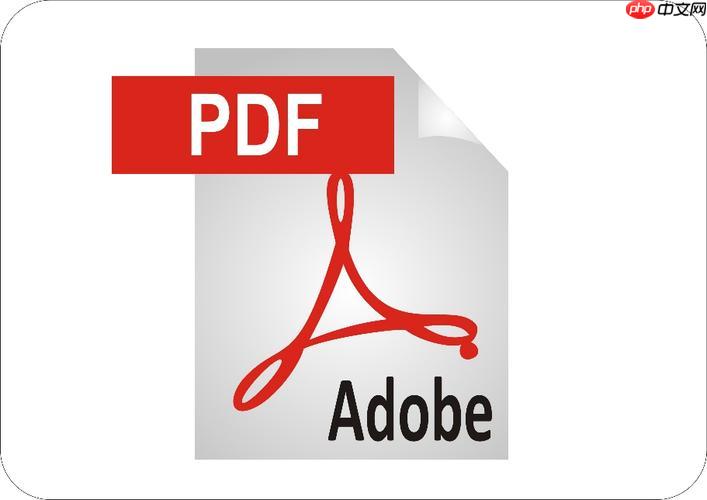
如果您需要将PDF文件转换为Word文档以便进行编辑或修改,可以通过在线工具快速实现。以下是几种常用的在线转换方法及详细操作步骤:
借助专业的PDF转Word在线服务,无需安装软件即可完成格式转换,适合大多数用户。
1、打开浏览器,搜索并进入可靠的PDF转Word在线转换网站,例如iLovePDF、Smallpdf或PDFtoDOC.com。
2、在首页找到“PDF转Word”功能选项并点击进入。
3、点击“选择文件”按钮,从电脑中上传需要转换的PDF文件。
4、等待系统自动处理文件,进度条完成后会提示转换成功。
5、点击下载转换后的Word文档,保存到本地设备。

利用Google Drive的文档查看功能,可以将PDF导入并另存为可编辑的Word格式。
1、登录您的Google账号,并访问Google Drive(drive.google.com)。
2、将PDF文件上传至云盘中,等待上传完成。
3、右键点击该PDF文件,选择“使用Google 文档打开”。
4、文件将以只读形式加载,部分格式可能发生变化。
5、点击菜单栏的“文件” > “下载” > “Microsoft Word (.docx)”。
6、确认下载位置后,完成Word文档的生成与保存。

WPS提供免费的在线文件格式转换服务,支持多种文档类型互换。
1、访问WPS官方网站并进入其在线工具页面。
2、找到“PDF转换”栏目下的“PDF转Word”功能。
3、点击“选择文件”按钮,上传需要处理的PDF文档。
4、设置转换参数,如保留原排版或调整输出格式。
5、点击“开始转换”,等待处理完毕后获取下载链接。
6、点击链接下载结果文件,确保文件内容完整无误。
以上就是PDF在线怎么转Word_PDF在线转Word的详细步骤说明的详细内容,更多请关注php中文网其它相关文章!

每个人都需要一台速度更快、更稳定的 PC。随着时间的推移,垃圾文件、旧注册表数据和不必要的后台进程会占用资源并降低性能。幸运的是,许多工具可以让 Windows 保持平稳运行。

Copyright 2014-2025 https://www.php.cn/ All Rights Reserved | php.cn | 湘ICP备2023035733号